Иллюстрированный самоучитель по AutoCAD 2004
выполняет поворот текущей ПСК вокруг




Панель UCS II (ПСК-2) (см. рис. 9.11), помимо раскрывающегося списка именованных систем координат, содержит две кнопки, первая из которых вошла в панель UCS (ПСК), а вторая (

) позволяет перенести начало текущей ПСК в другую точку, не меняя направления осей координат. Кнопка

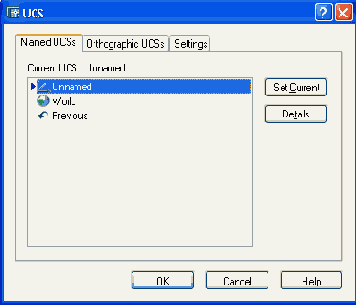
Рис. 9.15. Диалоговое окно DCS, вкладка Named UCSs
Диалоговое окно имеет три вкладки: Named UCSs (Именованные ПСК), Orthographic UCSs (Ортогональные ПСК) и Settings (Режимы). Вкладка Named UCSs (Именованные ПСК) позволяет видеть список именованных ПСК и устанавливать любую из них с помощью кнопки Set Current (Установить). Кнопка Details (Подробности) открывает диалоговое окно UCS Details (Подробности о ПСК) с характеристиками отмеченной ПСК (рис. 9.16).
Вкладка Orthographic UCSs (Ортогональные ПСК) (рис. 9.17) предназначена для работы с основными ортогональными ПСК. Задание параметра Depth (Глубина) позволяет дополнительно переместить плоскость текущей ортогональной ПСК вдоль оси Z Для того чтобы изменить параметр глубины, нужно либо дважды щелкнуть по колонке Depth (Глубина), либо вызвать правой кнопкой контекстное меню, в котором выбрать пункт Depth (Глубина), после чего появится диалоговое окно Orthographic UCS depth (Глубина ортогональной ПСК) (рис. 9.18), в котором можно задать новую глубину.
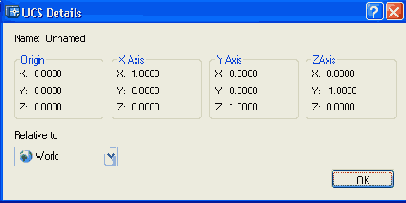
Рис. 9.16. Диалоговое окно UCS Details
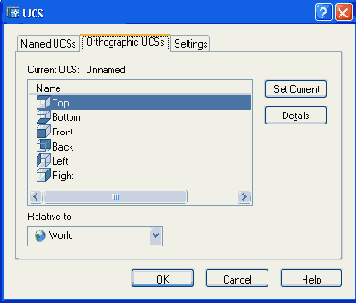
Рис. 9.17.Диалоговое окно DCS, вкладка Orthographic UCSs
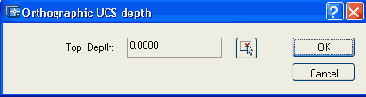
Рис. 9.18. Диалоговое окно Orthographic UCS depth
Вкладка Settings (Режимы) диалогового окна UCS (ПСК) (рис. 9.19) имеет две области.
В области UCS Icon settings (Режимы пиктограммы ПСК) находятся три флажка:
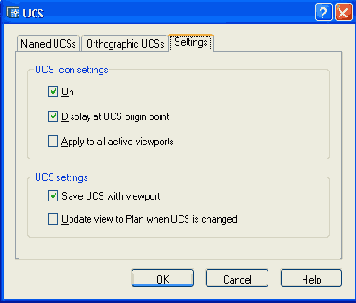
Рис. 9.19. Диалоговое окно UCS, вкладка Settings
Область UCS settings (Режимы ПСК) содержит два флажка:
О делении графического экрана на видовые экраны см. разд. 9.2.
CompEbook.ru Железо, дизайн, обучение и другие
